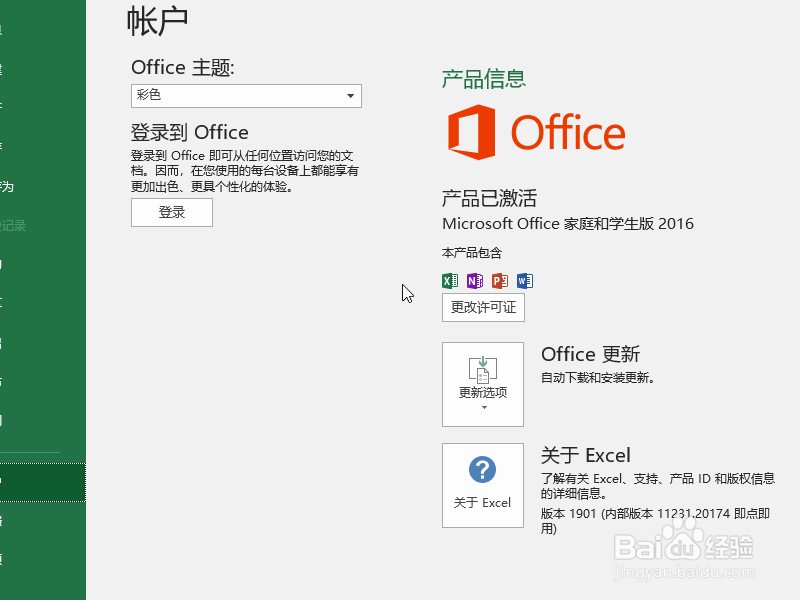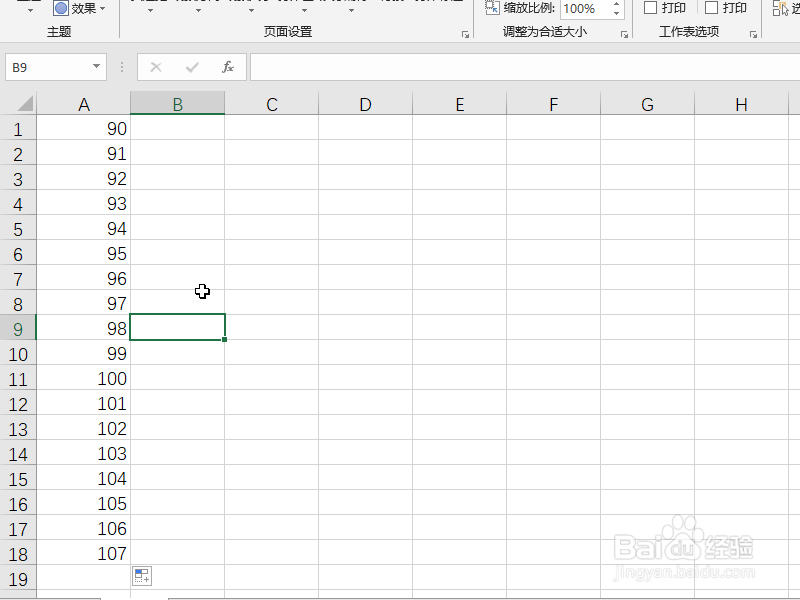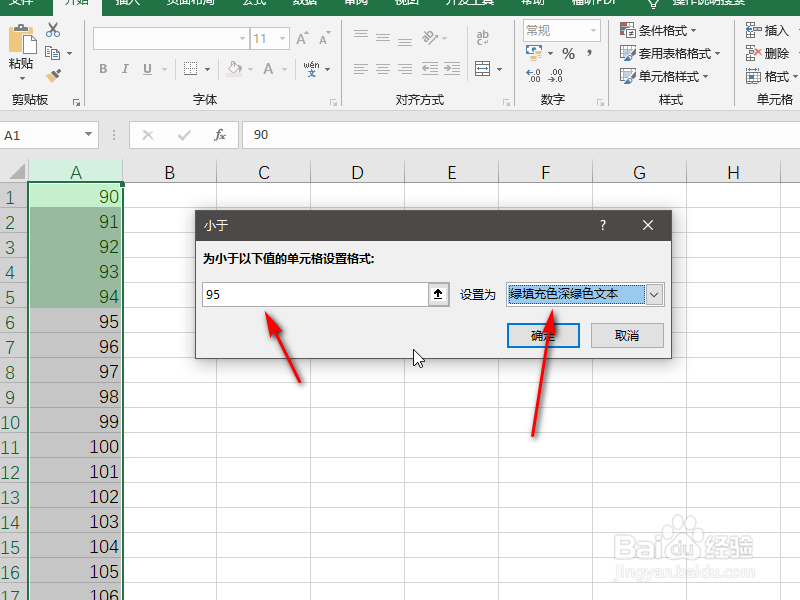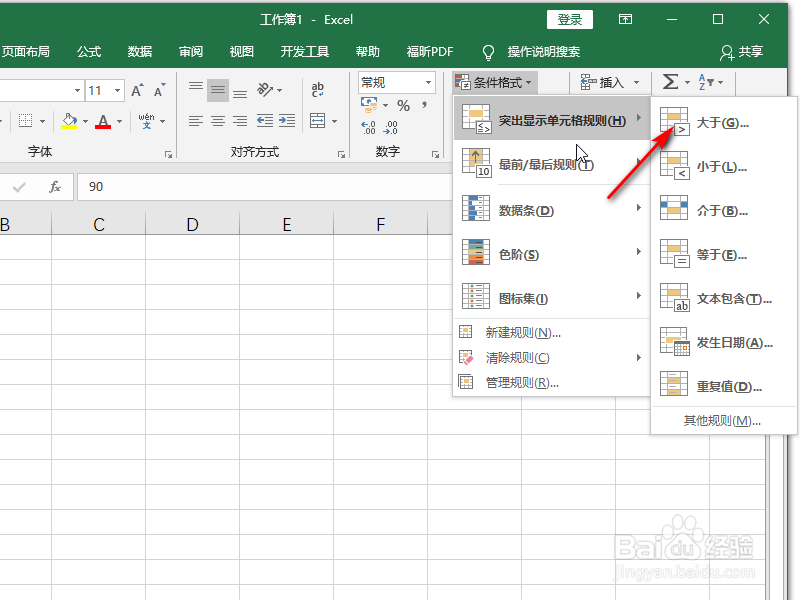1、演示使用的办公软件为office系列软件下的excel办公软件,软件版本为office家庭和学生版2016。
2、首先打开Excel电子表格,并在表格中输入用于演示显示效果的数据,这里我们输入从90~107的数字。
3、然后选择数据区域后选择开始菜单下的条件格式,首先选择小于的条件格式设置。
4、在弹出的窗口中设置小于支以及满足条件的格式,这里将值设置为95,满足条件的显示绿色。
5、同样的,我们再次打开条件格式,选择大于条件格式的设置,然后将值设置为超过105,显示为红色。
6、设置完成后,点击关闭窗口后,我尺攵跋赈们可以看到已经完成了问题的需求,小于某个值为绿色显示,大于某个值为红色显示。